您是否無法將 Outlook 日曆與您的 Apple iPhone 同步?當重要事件和約會未能在 Microsoft Outlook 或本機日曆應用程序中顯示時,這可能會令人沮喪,更不用說令人不安了。
在此疑難解答指南中,您將了解修復 iPhone 上的 Outlook 日曆同步問題的各種方法。您還可以使用它們來解決 iPad 和 iPod touch 上的類似問題。
目錄
1.啟用日曆(僅限 Outlook App)
如果特定日曆的事件無法在 Outlook for iOS 中同步,可能是因為該日曆未在應用程序中啟用。檢查並修復:
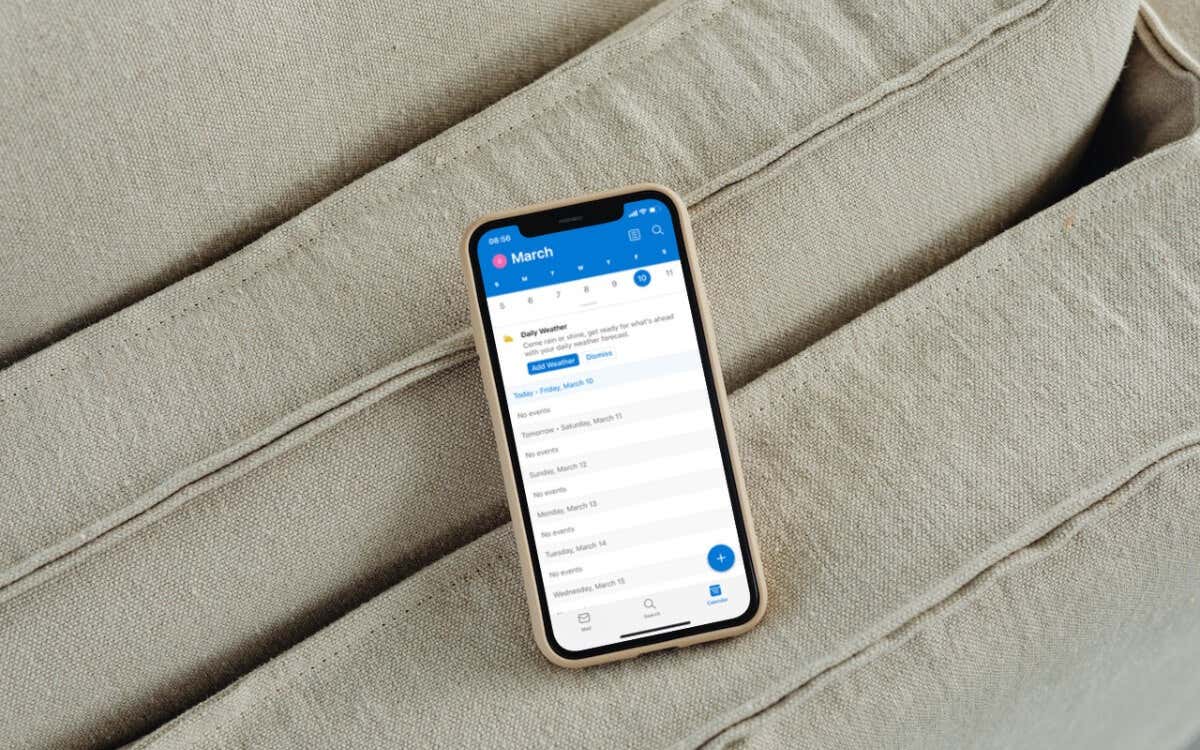 切換到 Outlook 中的“日曆”選項卡。點擊屏幕左上角的頭像或姓名縮寫。檢查日曆列表。如果日曆處於非活動狀態,請點擊以啟用它。
切換到 Outlook 中的“日曆”選項卡。點擊屏幕左上角的頭像或姓名縮寫。檢查日曆列表。如果日曆處於非活動狀態,請點擊以啟用它。 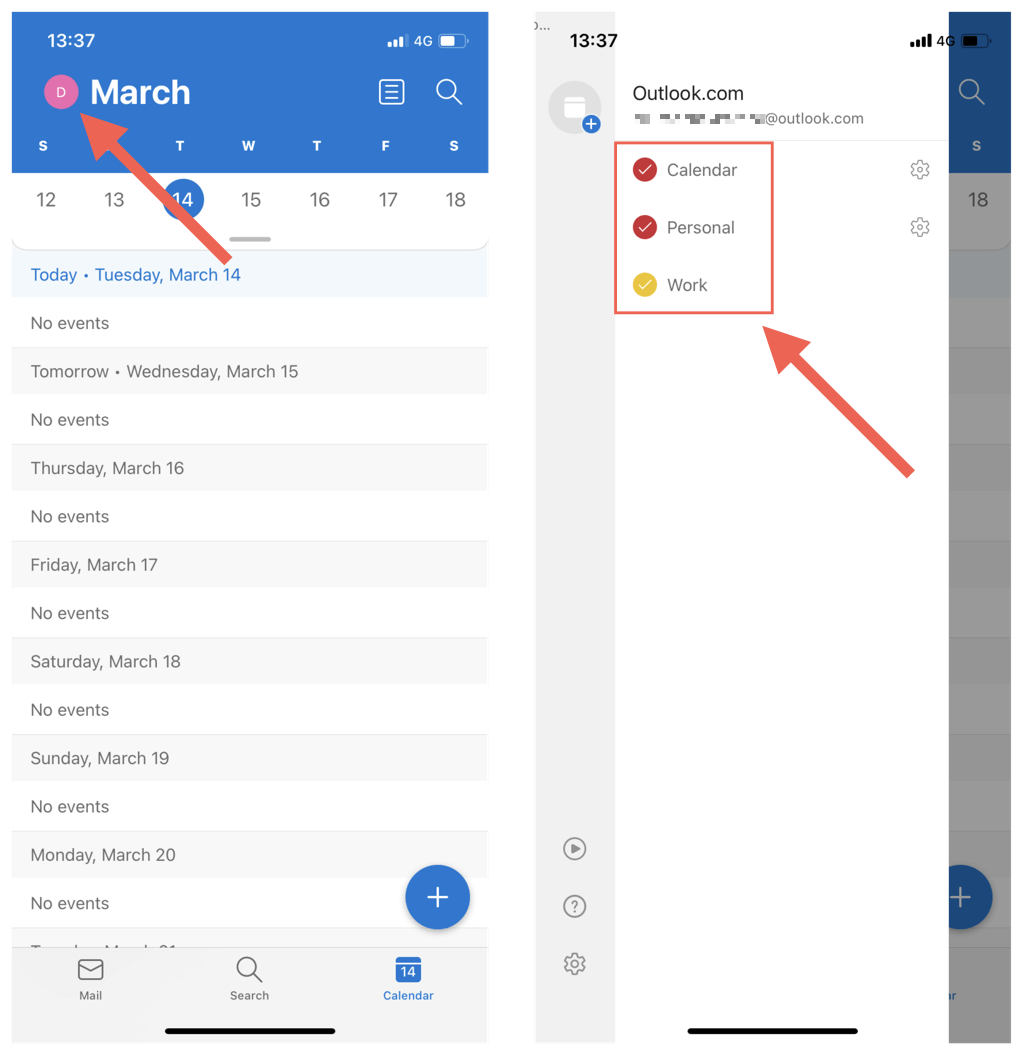
2.激活日曆同步(僅限 iOS 日曆)
如果您的 Outlook 日曆沒有出現在 iPhone 的本機日曆中,則可能是您的 Outlook 帳戶未設置為與該應用程序同步。如果您只能看到 iCloud 日曆:
打開“設置”應用。向下滾動並點按日曆。點擊帳戶。 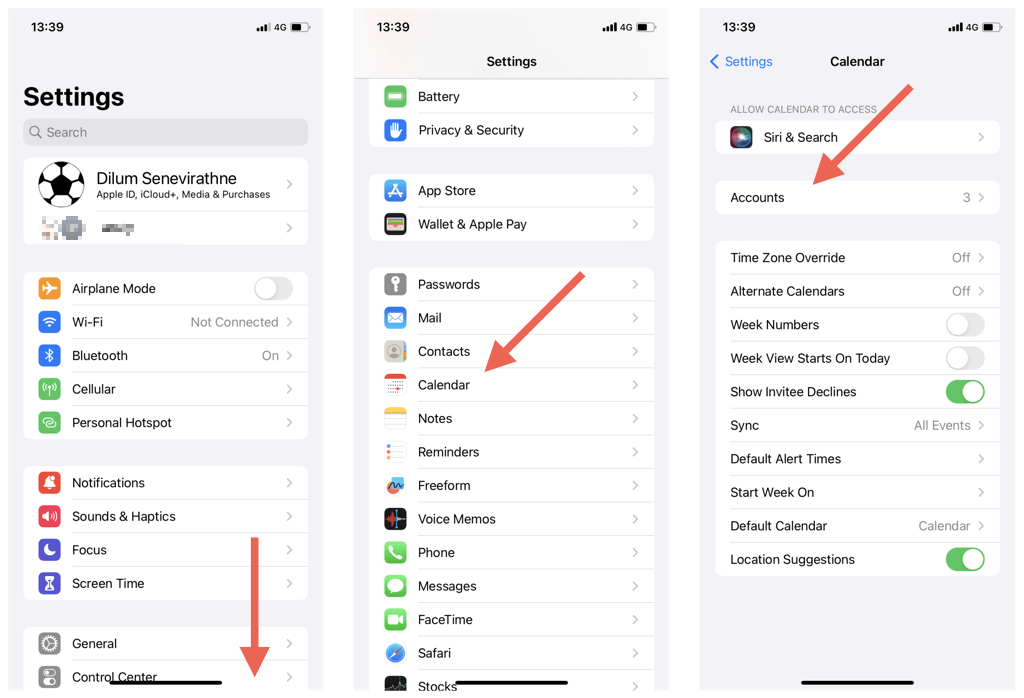 點擊 Outlook。打開日曆旁邊的開關(如果它處於非活動狀態)。
點擊 Outlook。打開日曆旁邊的開關(如果它處於非活動狀態)。 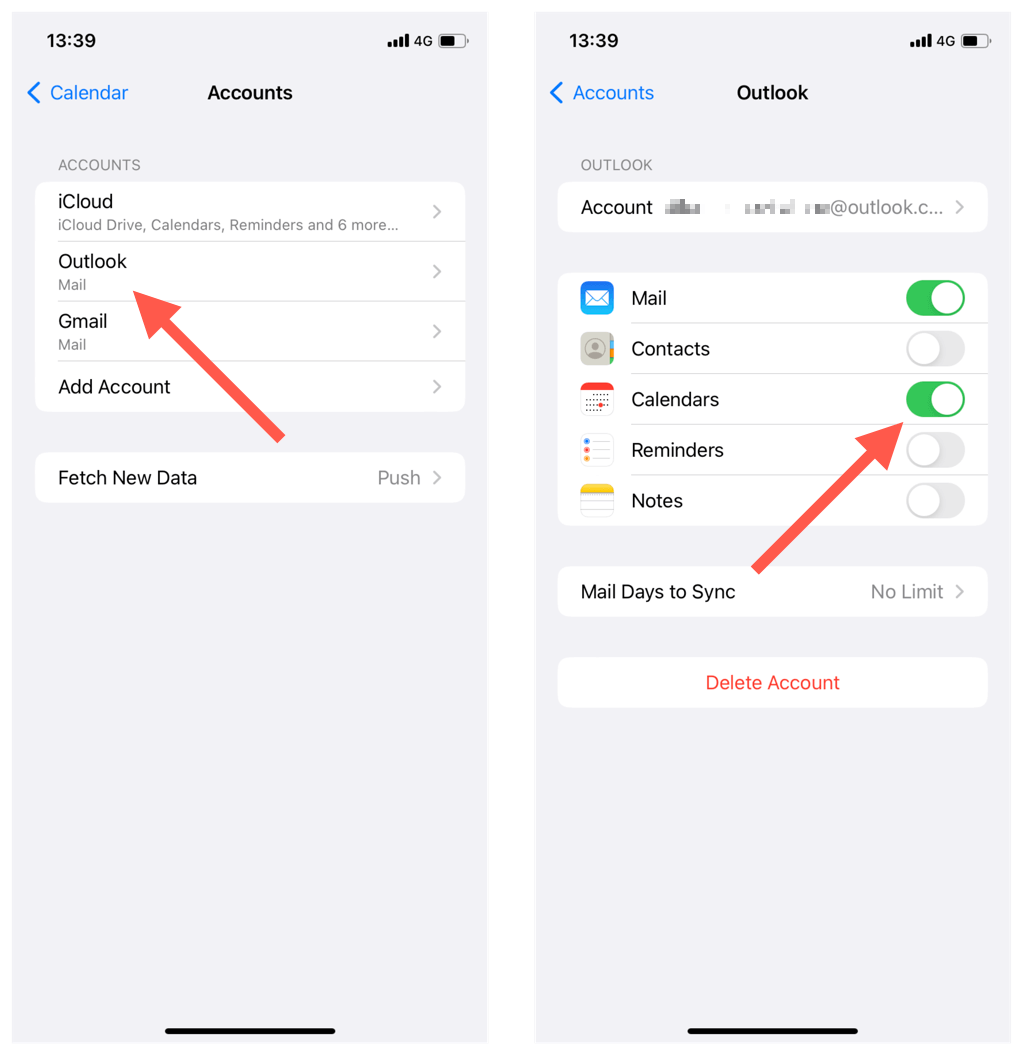
3.強制退出並重新啟動 Outlook/日曆
有時,Outlook 應用程序或 iOS 日曆可能會出現故障並停止同步最新的 Outlook 日曆事件。要解決此問題:
從屏幕底部向上滑動以調出 App Switcher。如果您使用配備 Touch ID 的 iPhone,請連按主屏幕按鈕。將 Outlook 或日曆卡片拖到屏幕頂部以將其移除。退出主屏幕並重新啟動 Outlook 或默認日曆應用程序。 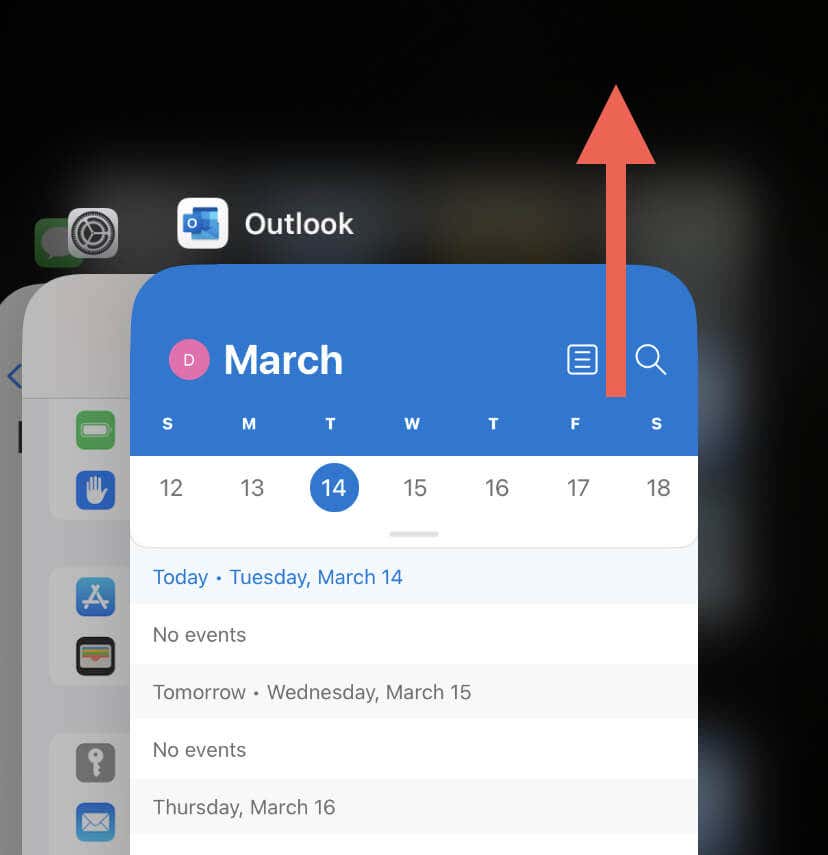
4.檢查 Outlook 服務器狀態
接下來,檢查 Outlook 系統狀態以排除服務器端問題。為此,請前往 Office 服務狀態門戶並檢查 Outlook.com 旁邊的當前狀態。如果出現問題,請等待 Microsoft 修復它。
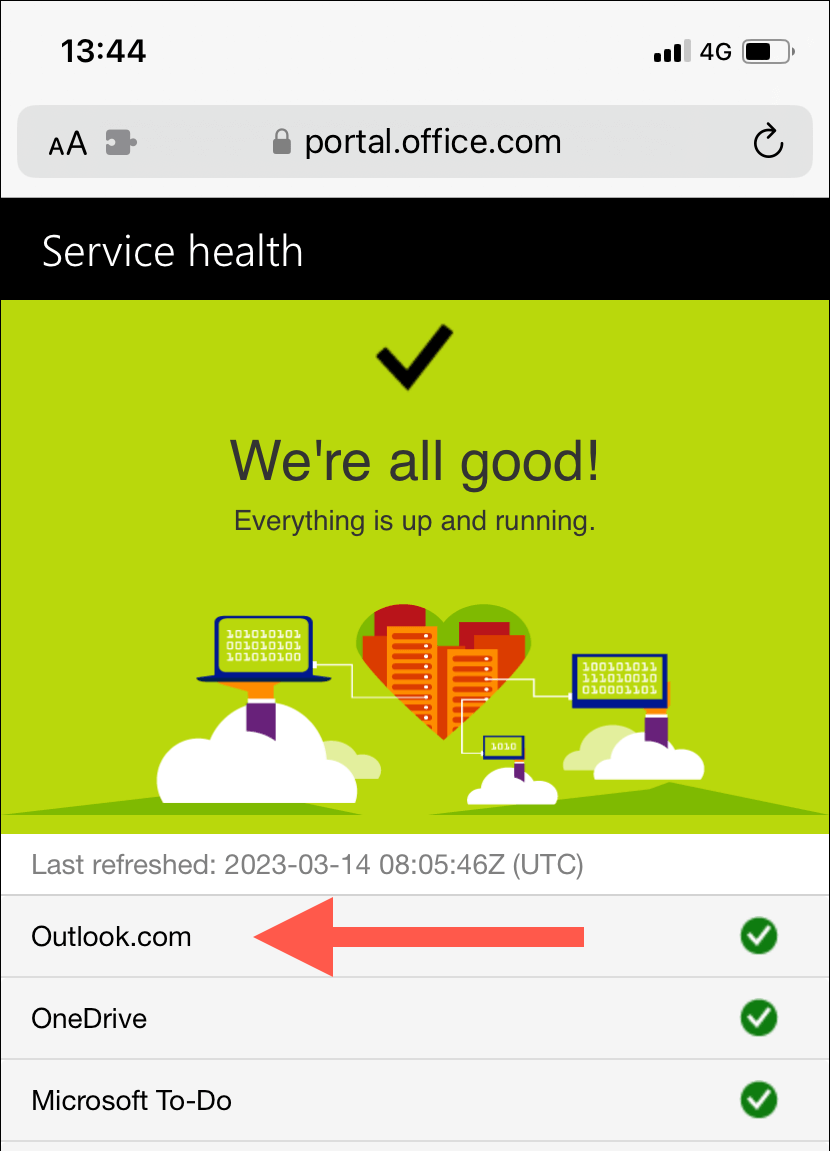
5.在 iPhone 上切換飛行模式
意外的互聯網問題是阻止 Outlook 日曆同步的另一個原因。如果您正在尋找一種快速恢復連接的方法,請嘗試啟用和禁用 iPhone 的飛行模式。
為此,請從屏幕右上角向下滑動以打開控制中心。然後,點擊飛行模式圖標,等待 10 秒鐘,然後再次點擊它。
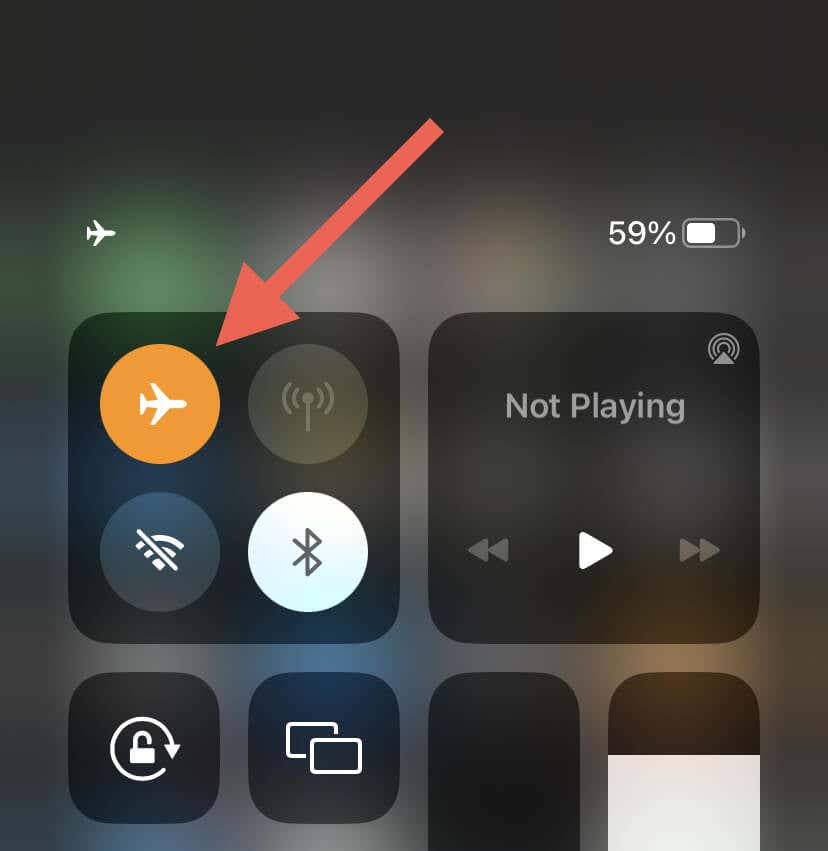
如果問題仍然存在,請從 Wi-Fi 切換到蜂窩數據,反之亦然。或者,連接到另一個 Wi-Fi 熱點並檢查是否有所不同。
6.重啟您的 iPhone
系統軟件重啟會刷新 iPhone 的內存並清除阻止 Outlook 日曆同步的潛在故障或錯誤。此外,該過程會重置您的網絡連接並重新建立設備與 Outlook 服務器之間的通信。
為此,請調用 Siri(按住側邊/主屏幕按鈕),說“重啟 iPhone”,然後在確認彈出窗口中點擊“重啟”。
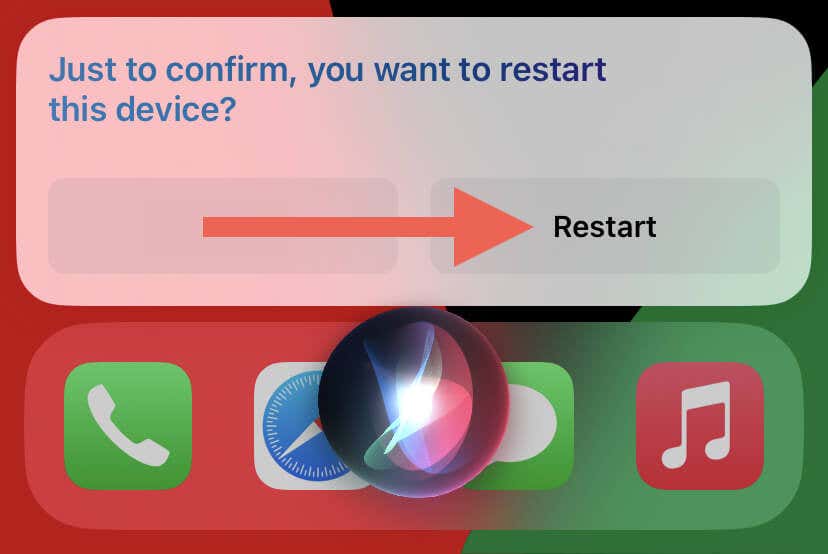
7.啟用後台應用刷新(僅限 Outlook 應用)
如果 Background App Refresh for Outlook 在 iPhone 上處於非活動狀態,日曆數據同步失敗,除非該應用程序在前台運行。如果這是您要處理的問題:
打開“設置”應用。向下滾動並點擊 Outlook。啟用後台應用刷新以提供應用在後台運行的權限。 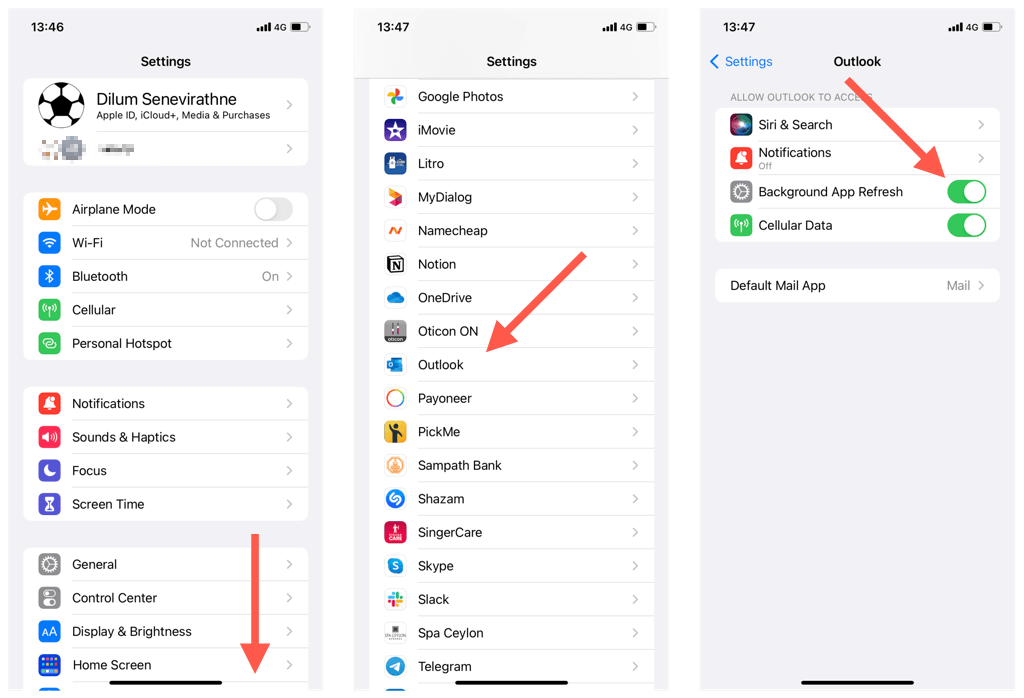
8.在 iPhone 上禁用低數據模式
iOS 設備附帶 低數據模式,在 Wi-Fi 和蜂窩網絡上限制背景數據使用。禁用該功能可以解決 iPhone 日曆同步問題。
在 Wi-Fi 上禁用低數據模式
打開“設置”應用並點擊 Wi-Fi。點擊活動 Wi-Fi 連接旁邊的信息圖標。禁用低數據模式旁邊的開關。 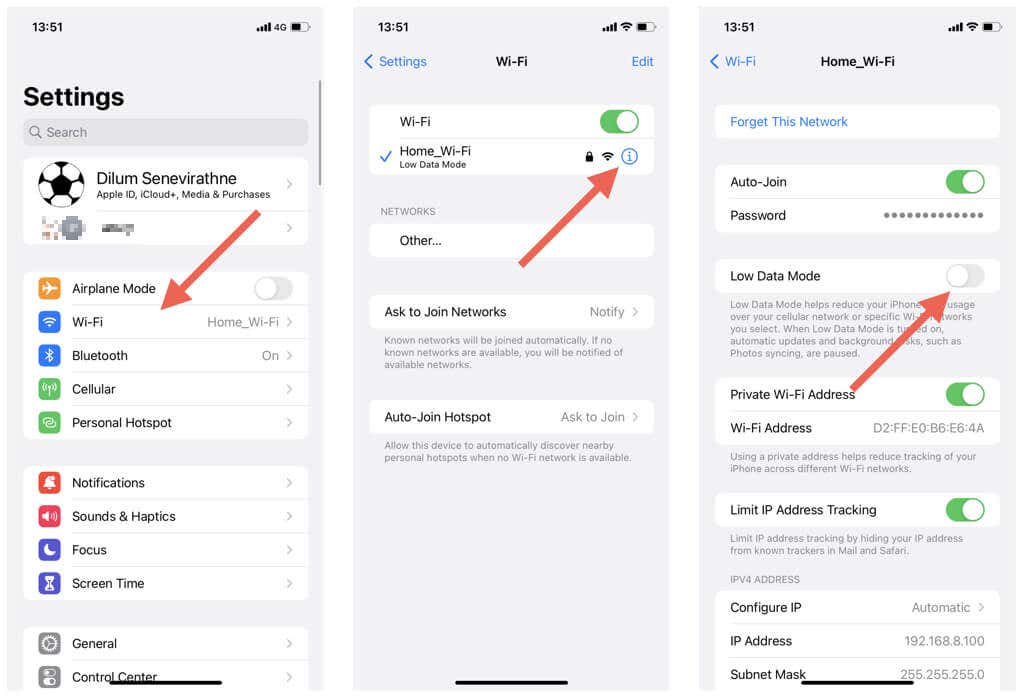
在蜂窩網絡上禁用低數據模式
打開設置並點擊蜂窩網絡。點擊蜂窩數據選項。禁用低數據模式。 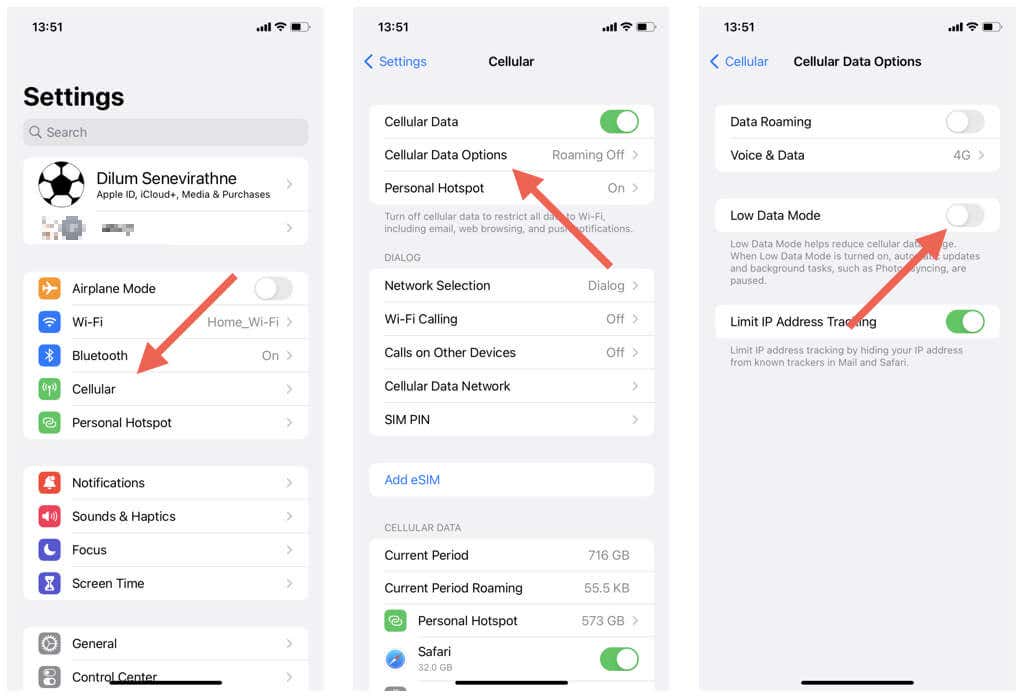
9.在 iPhone 上禁用低功耗模式
低功耗模式 將後台活動降至延長 iPhone 的電池壽命。如果剩餘電池電量不是緊迫問題,請嘗試停用該功能:
打開“設置”應用。點擊電池。禁用低功耗模式旁邊的開關。 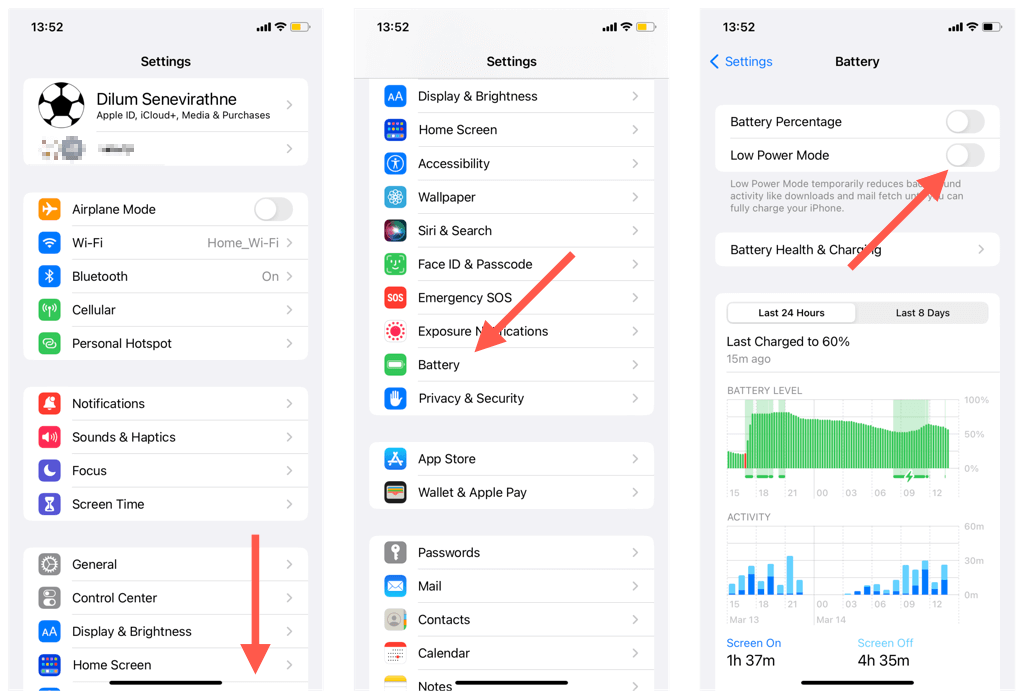
10.重置帳戶(僅限 Outlook 應用程序)
適用於 iOS 的 Outlook 應用程序可讓您重置具有同步問題的問題帳戶。這是一個相對簡單的過程,您不會丟失任何數據。要在 Outlook 中重置帳戶:
打開 Outlook 應用程序並點擊左上角的頭像或姓名縮寫。選擇設置。 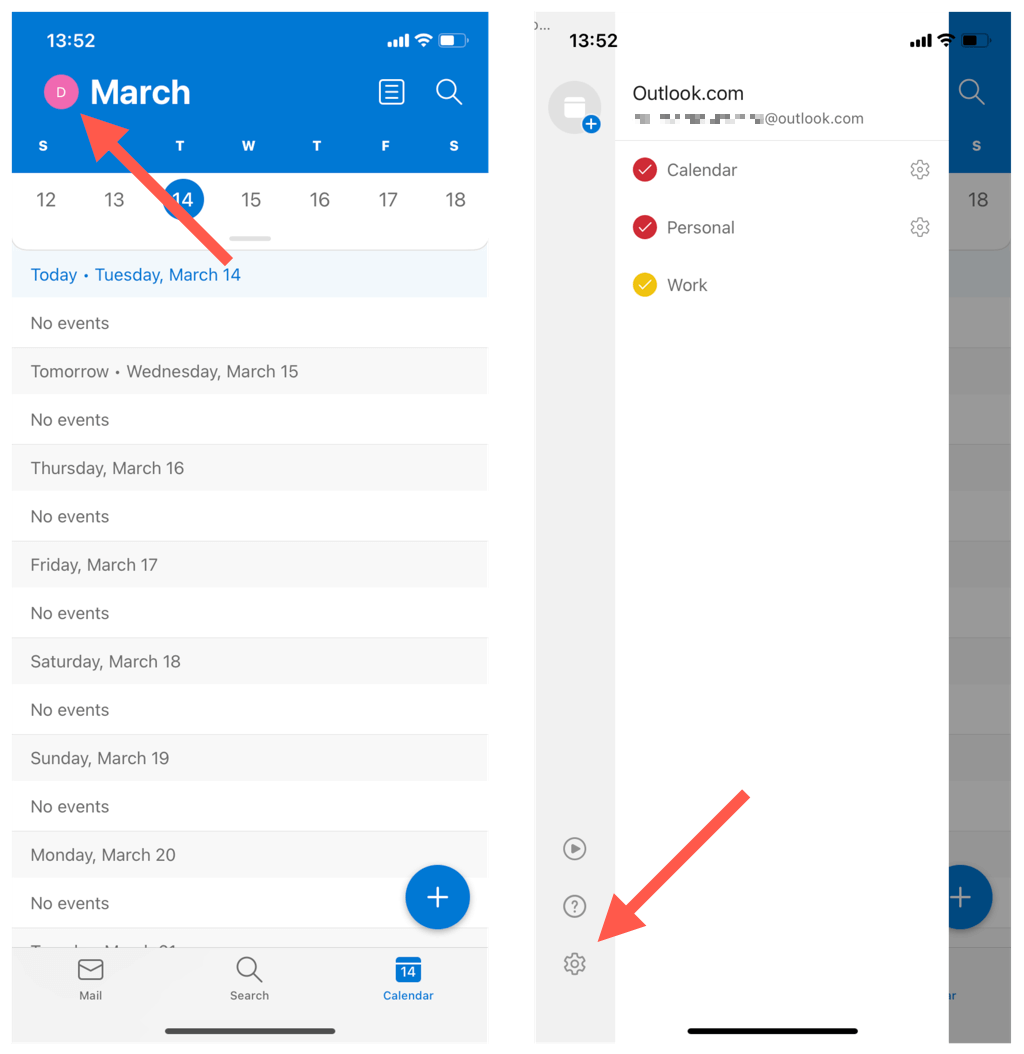 在“郵件帳戶”下點擊您的 Outlook 電子郵件帳戶。點擊重置帳戶。點擊確定。 Outlook 應自動關閉。
在“郵件帳戶”下點擊您的 Outlook 電子郵件帳戶。點擊重置帳戶。點擊確定。 Outlook 應自動關閉。 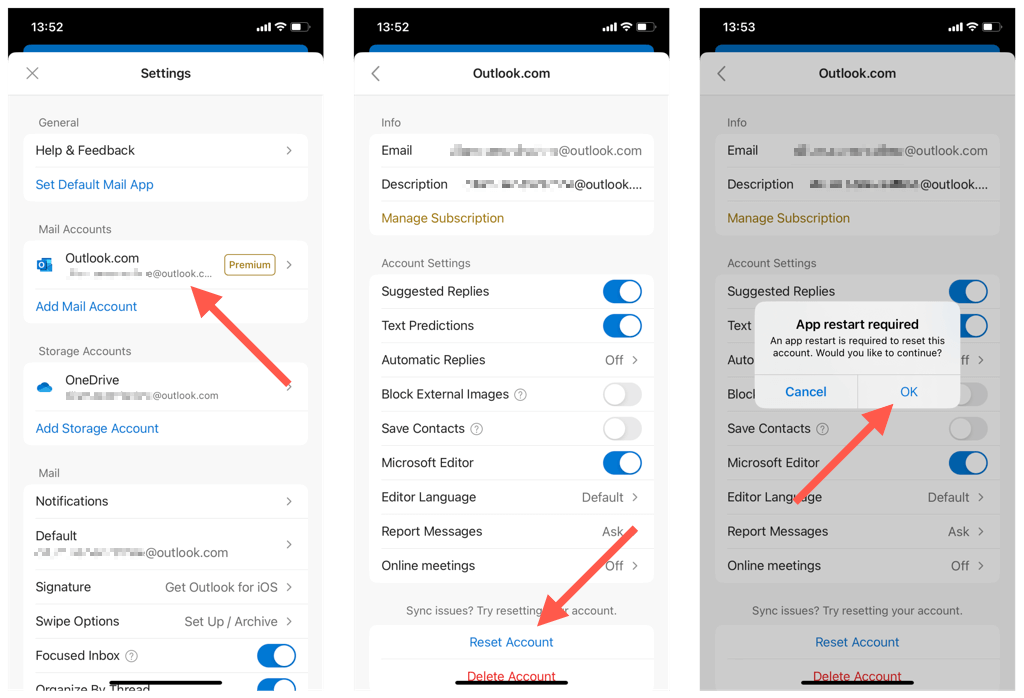 重新啟動 Outlook 應用程序以完成 Outlook 帳戶重置。
重新啟動 Outlook 應用程序以完成 Outlook 帳戶重置。
11。刪除並重新添加帳戶(僅限 iOS 日曆)
如果 iOS 日曆無法從 Outlook 同步日曆,請嘗試刪除並重新添加 iPhone 上的 Outlook 帳戶。這應該會刷新帳戶的設置並修復基礎配置錯誤。為此:
打開“設置”應用。轉到日曆 > 帳戶。 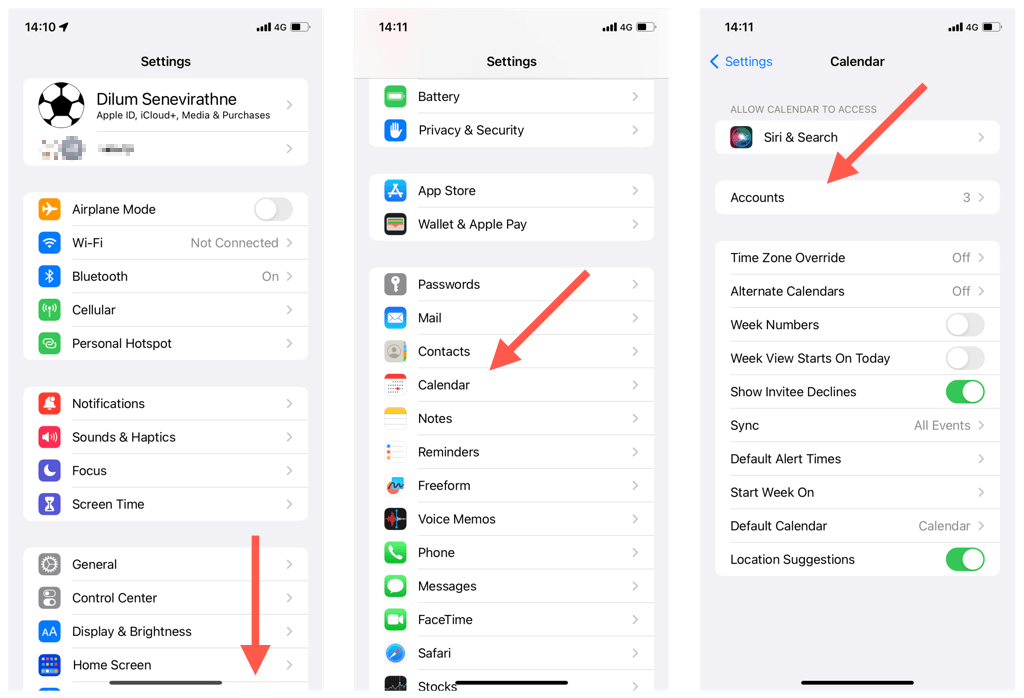 選擇 Outlook。點擊刪除帳戶。點擊從我的 iPhone 中刪除。
選擇 Outlook。點擊刪除帳戶。點擊從我的 iPhone 中刪除。 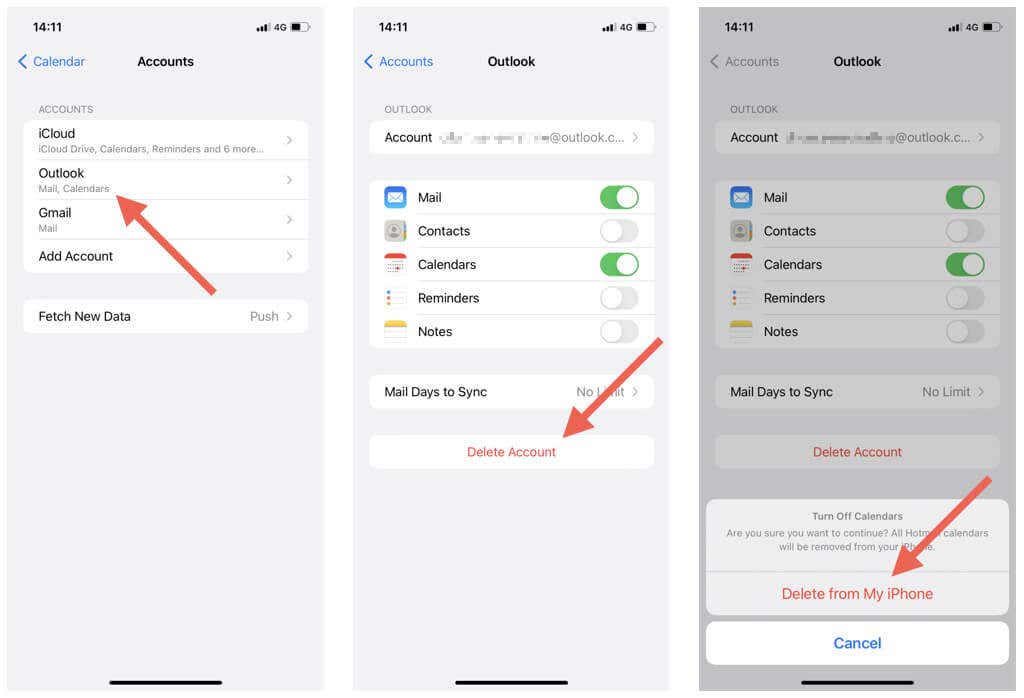 重啟你的 iPhone。返回設置 > 日曆 > 帳戶,點擊添加帳戶,然後重新添加 Outlook 帳戶。完成後,不要忘記將 iPhone 日曆與 Outlook 同步。
重啟你的 iPhone。返回設置 > 日曆 > 帳戶,點擊添加帳戶,然後重新添加 Outlook 帳戶。完成後,不要忘記將 iPhone 日曆與 Outlook 同步。
12。更新 iOS 和 Outlook 應用程序
iPhone 操作系統 (iOS) 或 Outlook 應用程序的較新版本更新可能包含解決持續日曆同步問題的錯誤修復。接下來檢查並安裝它們。
更新 iPhone 的系統軟件
注意:更新 iPhone 的操作系統也會將日曆應用程序更新到最新版本。
打開“設置”應用。轉到常規 > 軟件更新。點擊下載並安裝。 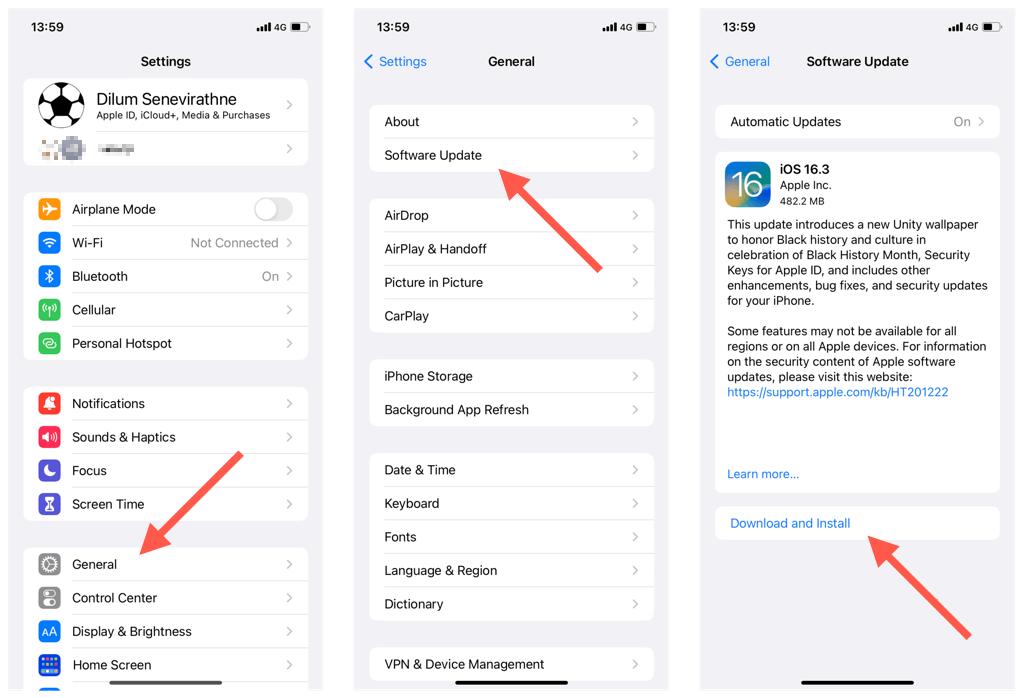
更新 iPhone Outlook 應用程序
打開 App Store。搜索 Outlook 應用程序。點擊更新。 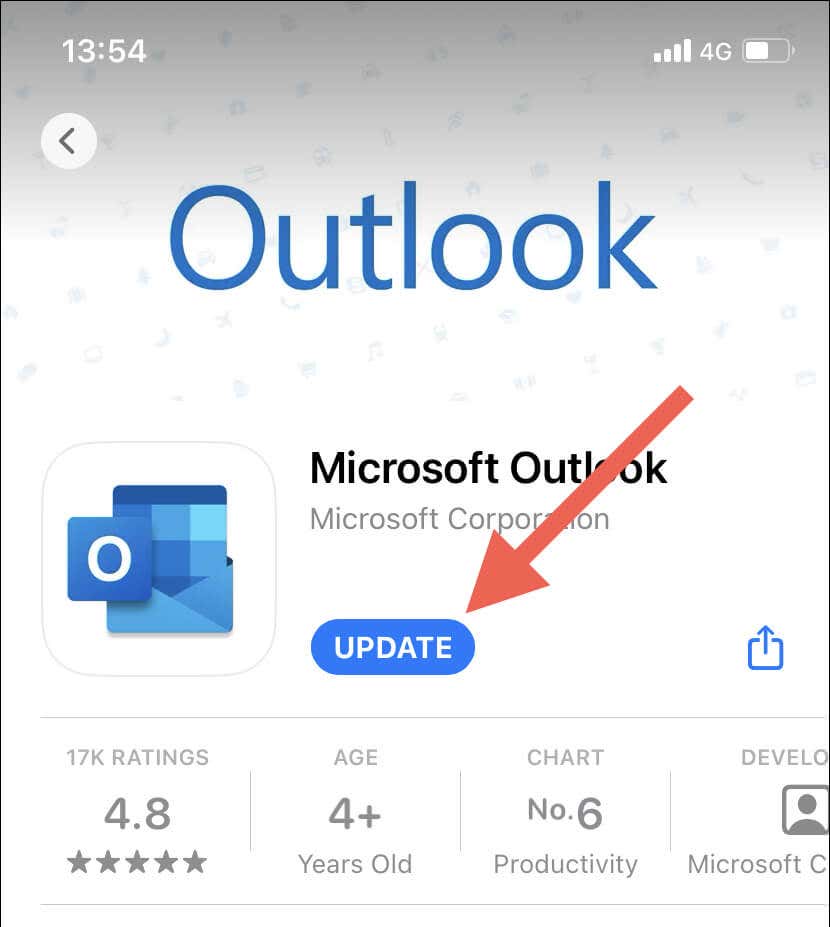
13.重置 iPhone 上的網絡設置
重置 iPhone 的網絡設置可以解決可能的 Wi-Fi 連接問題或其他網絡配置問題,這些問題會阻止 Outlook 日曆同步。為此:
打開 iPhone 上的“設置”應用。輕點“通用”>“傳輸或重設 iPhone”。點擊重置。 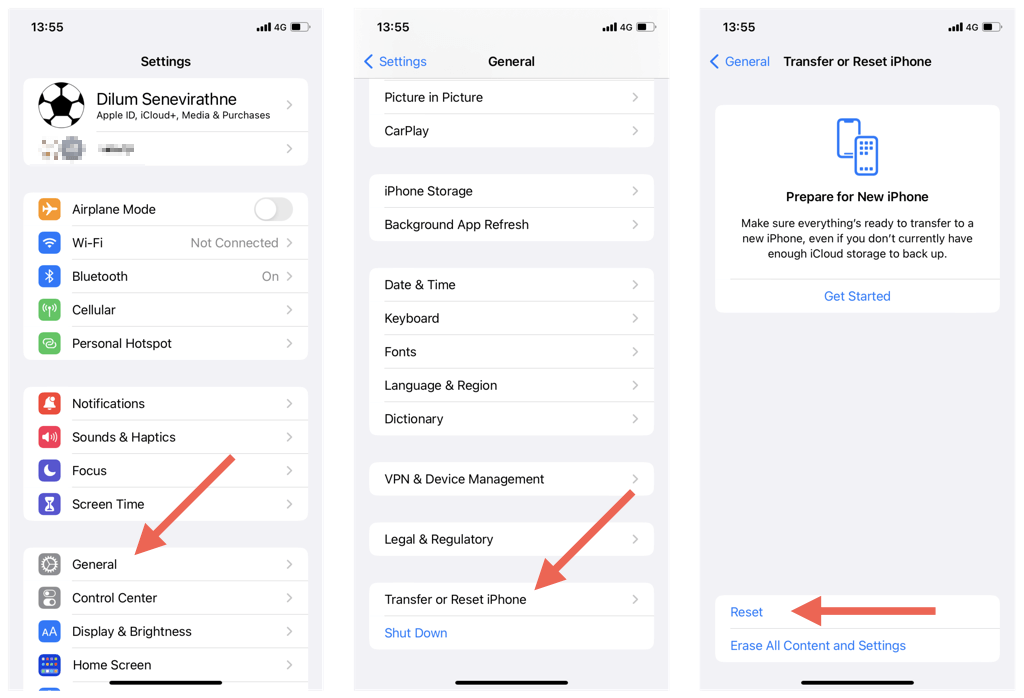 點擊重置網絡設置。輸入您的設備密碼,然後再次點擊重置網絡設置進行確認。
點擊重置網絡設置。輸入您的設備密碼,然後再次點擊重置網絡設置進行確認。 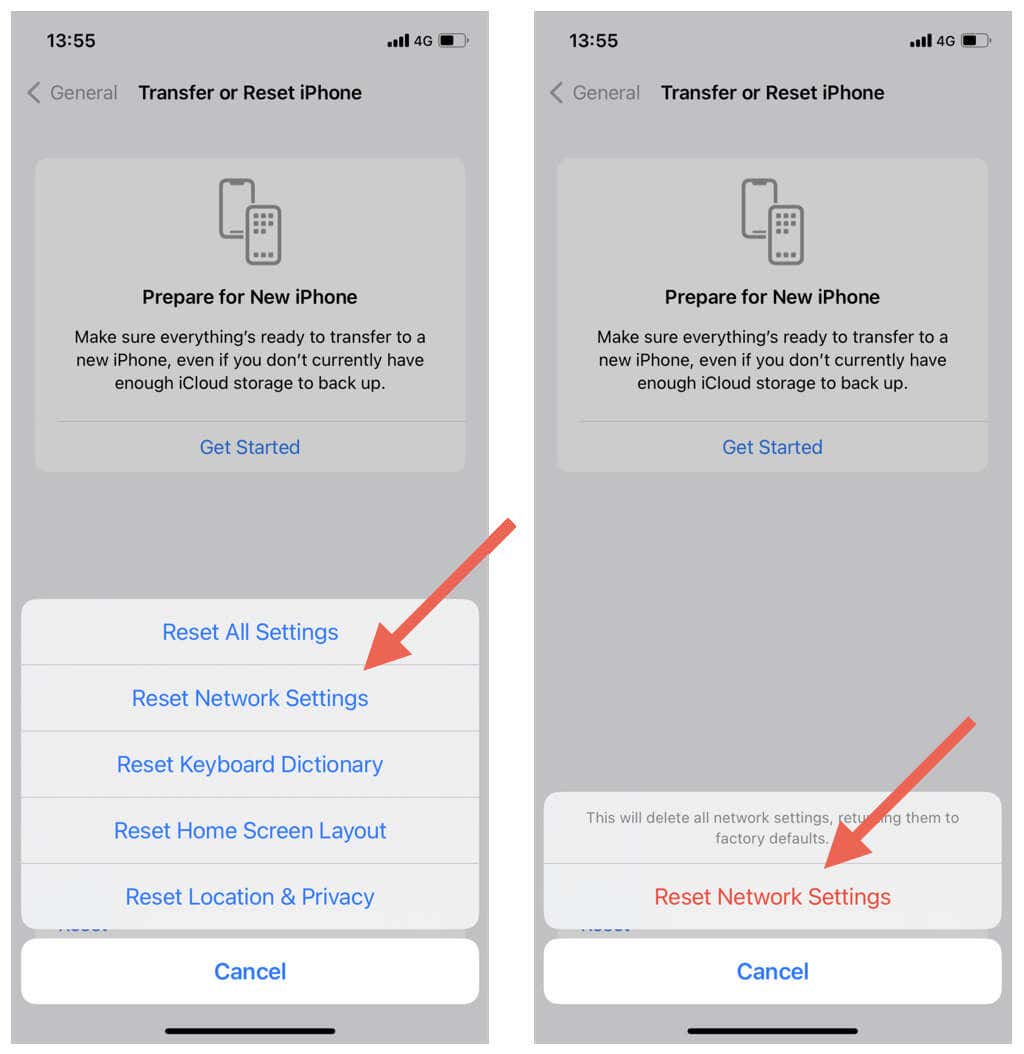
注意:您必須在網絡重置過程後手動重新加入 Wi-Fi 網絡。
不要錯過您的 Outlook 日曆活動
將 Outlook 日曆與 iPhone 同步應該不是一件麻煩事。使用上述解決方案,您應該能夠快速輕鬆地排除和解決同步問題。從檢查日曆設置和禁用衝突選項到更新系統軟件,有多種方法可以修復 Outlook 日曆並使它們在 iOS 設備上保持最新。
也就是說,非 Apple 設備上的並發症也可能會阻止 Outlook 日曆同步。了解如何解決 Windows、macOS 和 Android 上的 Outlook 同步問題。